

本製品の操作パネルを使ってスキャンしたデータをメールに添付することができます。
スキャンしたデータをメールに添付する前に、次のことを確認してください。
ScanGear(スキャナードライバー)がインストールされている
ScanGear(スキャナードライバー)がインストールされていない場合は、セットアップCD-ROMでScanGear(スキャナードライバー)をインストールしてください。
本製品とパソコンが正しく接続されている
本製品とパソコンが正しく接続されていることを確認してください。
プリンターが動作しているときや、パソコンがスリープモードまたはスタンバイモードのときにLANケーブルまたはUSBケーブルを抜き差ししないでください。
LAN接続でスキャンを行う場合は、LAN接続でスキャンを行う準備ができていることを確認してください。
 ネットワーク環境でスキャンするときの設定方法
ネットワーク環境でスキャンするときの設定方法
メールソフトやファイル名を、Canon IJ Scan Utility(キヤノン・アイジェイ・スキャン・ユーティリティ)で設定している
パソコンの転送先やファイル名などをCanon IJ Scan Utilityで設定することができます。Canon IJ Scan Utilityの設定については、以下を参照してください。
本製品の電源が入っていることを確認する
スキャンボタンを押す
保存/転送先を選択する画面が表示されます。
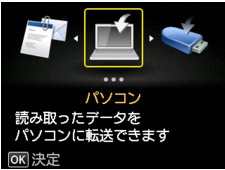

ローカル(USB接続)のパソコンへ転送する設定のスキャン待機画面が表示された場合は、ファンクションボタン(左)を押して、保存/転送先を選択する画面を表示させてください。
 [メールに添付]を選び、OKボタンを押す
[メールに添付]を選び、OKボタンを押す

 ボタンで転送先を選び、OKボタンを押す
ボタンで転送先を選び、OKボタンを押す
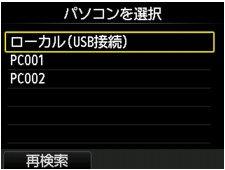
USB接続の場合は[ローカル(USB接続)]、LAN接続の場合は転送先のパソコンを選んでください。
スキャン待機画面が表示されます。


 ボタンで原稿の種類を選ぶ
ボタンで原稿の種類を選ぶ
原稿台ガラスまたはADF(自動原稿給紙装置)にある原稿を、[読取設定]で設定した内容で、文書データとしてスキャンします。
原稿台ガラスにある原稿を[読取設定]で設定した内容で、写真データとしてスキャンします。
必要に応じてファンクションボタン(右)を押して、各項目を設定する
原稿台ガラスまたはADF(自動原稿給紙装置)に原稿をセットする

ファンクションボタン(中央)を押しても、原稿のセットのしかたを確認することができます。
カラーでスキャンをする場合はカラーボタンを押し、白黒でスキャンをする場合はモノクロボタンを押す

原稿のセット位置が正しくないと液晶モニターにメッセージが表示されます。読取設定に合わせて、原稿台ガラスまたはADF(自動原稿給紙装置)に原稿をセットしてください。
ADF(自動原稿給紙装置)に原稿をセットした場合:
スキャンが開始されたあと、スキャンしたデータがパソコンに転送され、メールに添付されます。
原稿台ガラスに原稿をセットした場合:
読取設定の[データ形式]で[JPEG]を選んだ場合は、スキャンが開始されたあと、スキャンしたデータがパソコンに転送され、メールに添付されます。
読取設定の[データ形式]で[PDF]または[高圧縮PDF]を選んだ場合は、スキャン終了後にスキャン続行の確認画面が表示されます。
続けてスキャンを行う場合は、次の原稿を原稿台ガラスにセットしてスキャンを開始してください。
スキャンを終了する場合は、ファンクションボタン(左)を押してください。スキャンしたデータがひとつのPDFとしてパソコンに転送され、メールに添付されます。
スキャンしたデータは、Canon IJ Scan Utilityで設定されているメールソフトやファイル名に従ってパソコンに転送され、メールに添付されます。
メールの設定や送信方法については、ご使用のメールソフトの取扱説明書を参照してください。
スキャン終了後、原稿台ガラスまたは原稿排紙口から原稿を取り出してください。
ページの先頭へ |